Текстовые процессоры. Текстовые процессоры
 Скачать 51.14 Kb. Скачать 51.14 Kb.
|
|
ТЕКСТОВЫЕ ПРОЦЕССОРЫ Виды программного обеспечения для обработки текстовой информации Для обработки текстовой информации на компьютере используются текстовые редакторы, которые позволяют создавать, редактировать, форматировать, сохранять и распечатывать документы. Существует множество программных продуктов, предназначенных для работы с текстовой информацией. Представим классификацию этой разновидности прикладного программного обеспечения по его назначению. Текстовые редакторы — это программы, которые помогают подготовить текст простой структуры, но не обладают необходимыми средствами оформления его для печати. Типичный пример — редактор Блокнот (в ОС Windows). Текстовые процессоры — более сложные программные комплексы, позволяющие выполнить оформление текста, точно задать его расположение, включить в него графические материалы. Примеры — Microsoft Word, OpenOffice Writer. Специальные программные средства для подготовки научных текстов, содержащих математические, химические или другие формулы, сложные схемы и специфические обозначения, используемые в научных, учебных и технических публикациях и документах. При подготовке научных, технических и учебных текстов часто используется свободно доступная система подготовки публикаций ТEХ. Издательские системы — комплексы программных средств, позволяющих выполнить весь цикл допечатной подготовки издания: импорт или набор текста, его оформление и расположение на листах, вставку иллюстраций и сложных объектов, и в итоге — вывод издания на печать. Примерами таких программ могут быть пакеты Adobe InDesign, Scribus, QuarkXPress. Процесс и результат создания страниц издания называют вёрсткой, а точную копию самого издания — оригинал-макетом. Использование издательских систем позволило значительно сократить срок подготовки печатных изданий, снизить трудоёмкость этого процесса, значительно расширить творческие возможности дизайнеров печатных изданий. Электронные переводчики и словари предназначены для автоматического перевода текстов с одного языка на другой, проверки правописания текстов на разных языках. Особым видом словарей являются тезаурусы — словари, в которых слова связываются на основе каких-либо лексических отношений (например, слова, являющиеся синонимами, антонимами и т. п.). Примеры — PROMT, ABBYY Lingvo. Системы оптического распознавания текстов (например, ABBYY FineReader) предназначены для преобразования отсканированного графического изображения текстового документа в текстовый формат. Каждый из таких редакторов может сохранять документы в своём оригинальном формате. Форматы Документ Word DOC (расширение имени файла doc) и DOCX (расширение docx) являются оригинальными форматами текстового редактора Microsoft Word, в котором полностью сохраняется всё форматирование. В интегрированном офисном приложении OpenOffice используется открытый формат документов для офисных приложений ODF (OpenDocument Format), в том числе для текстовых документов — ODT. В данных текстовых редакторах может использоваться также Расширенный текстовый формат, расширение имени файла rtf, который является универсальным форматом текстовых файлов и сохраняет все результаты форматирования. Недостатком этого формата является большой информационный объём файлов. Создание текстовых документов на компьютере В текстовых процессорах для создания многих типов документов со сложной структурой (письма, резюме, факсы и т. д.) используют мастер шаблонов. Разработка документа с помощью мастера производится путём внесения необходимых данных в последовательно появляющиеся диалоговые окна. Создание документов можно производить с помощью шаблонов, т. е. пустых заготовок документов определённого назначения. Шаблон задаёт структуру документа, которую пользователь заполняет определённым содержанием. Текстовые процессоры имеют обширные библиотеки шаблонов для создания документов различного назначения (визитная карточка, реферат и др.). В большинстве случаев для создания документов используется пустой шаблон Новый документ, который пользователь заполняет содержанием по своему усмотрению. Созданный новый документ (либо изменённый документ, созданный по готовому шаблону) пользователь может сохранить как новый шаблон для последующего использования. Для этого достаточно выбрать на вкладке Файл пункт Сохранить как и в окне сохранения выбрать тип файла Шаблон Word. Выбор параметров страницы Любой документ состоит из страниц, поэтому в начале работы над документом необходимо задать параметры страницы: формат, ориентацию и размеры полей. Формат страниц документа определяет их размер. Ориентация позволяет выбрать расположение страницы на экране монитора. Существуют две возможные ориентации страницы — книжная и альбомная. На странице можно установить требуемые размеры полей (верхнего и нижнего, правого и левого), которые определяют расстояния от краёв страницы до границы текста. Колонтитулы и номера страниц. Для вывода на каждой странице документа одинакового либо однотипного текста (например, имени автора, названия документа, номера страницы и др.) удобно использовать верхний или нижний колонтитул. Расстояния от края страницы до колонтитула можно изменять. Страницы документа рекомендуется нумеровать, причём номера можно размещать в колонтитуле вверху или внизу страницы по центру, справа или слева. Сноски. В конце страницы или документа можно разместить сноски, которые вносят необходимые разъяснения в текст документа. В тексте документа номера сносок оформляются в виде верхних индексов. Ввод текста. Для представления текстов может использоваться 256 или 65 536 символов, однако ряд символов невозможно ввести с клавиатуры компьютера. Для ввода некоторых знаков математических операций, букв греческого алфавита, денежных знаков и многих других символов используются таблицы символов. Операции с текстовой информацией При подготовке текстовых документов на компьютере используются три основные группы операций: ввод, редактирование, форматирование. Операции ввода позволяют сформировать содержимое и первоначальный вид текстового документа и сохранить его в памяти компьютера. Ввод может осуществляться не только набором с помощью клавиатуры, но и путём сканирования бумажного оригинала и последующего перевода документа из графического формата в текстовый (распознавания). Напомним основные правила ввода текстовых документов с помощью клавиатуры. • Между словами ставится только один пробел. • Переход на новую строку в процессе набора текста происходит автоматически, не требуя ввода специального символа. • Окончание абзаца маркируется нажатием клавиши Enter, позволяющей перейти на новую строку — первую строку нового абзаца. • Перед знаками препинания (такими, как ;:.,!?) пробел не ставится. Перед тире вводится пробел. После любого знака препинания вводится один пробел или символ конца абзаца. • Знак «дефис» в словах вводится без пробелов. • После открывающих и перед закрывающими скобками ({}()[]) и кавычками пробел не вводится. • Для ввода римских цифр используются прописные латинские буквы I, V, X, L, С, D, М. • Знак «неразрывный (нерастяжимый) пробел» препятствует символам, между которыми он поставлен, располагаться на разных строчках, и сохраняется фиксированным при любом выравнивании абзаца (не может увеличиваться, в отличие от обычного пробела). Этот знак очень удобно применять при вводе дат (которые не принято располагать на двух строчках), фамилий с инициалами и т. п. Например: А. С. Пушкин. Ставится знак «неразрывный пробел» с помощью одновременного нажатия комбинации клавиш Ctrl + Shift + пробел. При вводе и редактировании текста полезно включать режим отображения скрытых символов — символов, которые вводятся пользователем при наборе текста, но при печати не выводятся на бумагу, а на экране отображаются только при включении соответствующего режима (табл. 1). Режим отображения скрытых символов даёт возможность лучше понять структуру документа. Таблица 1. Примеры скрытых символов
Для автоматизации ввода в современных текстовых процессорах существует инструмент Автозамена. Бывает, что при вводе текста с клавиатуры пользователь допускает опечатки: вместо нужной клавиши нажимает соседнюю, пропускает букву, меняет две буквы местами. Такие опечатки исправляются автоматически инструментом Автозамена. Автозамена имеет встроенный словарь наиболее типичных опечаток и ошибочных написаний. Операции редактирования (правки) позволяют изменить уже существующий электронный документ путём добавления или удаления фрагментов, перестановки частей документа, слияния нескольких файлов, разбиения единого документа на несколько более мелких и т. д. (рис. 1) 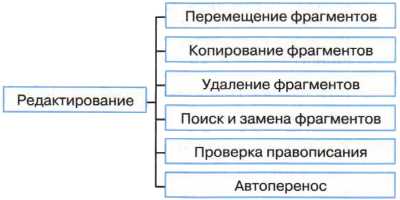 Рис. 2. Основные операции редактирования документов На протяжении многих веков для внесения изменений в текст нужно было заново переписывать его. Основное преимущество компьютерной технологии создания текстовых документов заключается именно в удобстве его редактирования. Возможность быстро исправлять ошибки является одной из основных причин повсеместного перевода подготовки текстовой информации с бумажной на компьютерную основу. Ввод и редактирование при работе над текстом часто выполняются параллельно. При вводе и редактировании формируется содержание текстового документа. Совокупность значений свойств объекта называют форматом объекта, а изменение этих значений — форматированием объекта. Операции форматирования позволяют точно определить, как будет выглядеть текст на экране монитора или на бумаге после печати на принтере. Операции форматирования могут применяться как к отдельным объектам текстового документа (символ, слово, абзац, страница, список, таблица, изображение), так и ко всему документу в целом. В первом случае говорят о прямом форматировании, во втором — о стилевом. Таблица 2. Объекты текстового документа и их свойства
Такие действия по оформлению документа, как выравнивание абзацев, установка абзацных отступов и интервалов между абзацами, строками в абзацах и символами в словах и т. п., выполняются специальными средствами текстовых процессоров, а не вставкой пробелов и пустых строк. Для облегчения анализа и последующего преобразования текста очень важно соблюдать основные правила его ввода, редактирования и форматирования. Основные правила оформления текстов: • основной текст документа желательно оформлять в одном формате, другой формат использовать для выделения заголовков, отдельных смысловых фрагментов; • количество разных цветов и шрифтов в документе не должно превышать трёх; • размер символов и междустрочный интервал следует подбирать такими, чтобы текст читался легко, без дополнительной нагрузки для глаз; • цветовая гамма должна отвечать назначению документа — поздравительная открытка может иметь яркую, насыщенную окраску, а простое письмо стоит оформлять в более спокойных тонах; • однотипную информацию целесообразно представлять в списках и таблицах; • графические изображения в документе (рисунки, диаграммы, схемы) должны дополнять содержание текста, разъяснять или иллюстрировать его отдельные моменты; графические изображения следует оформлять в едином стиле; • на всех страницах документа рекомендуется делать одинаковый фон и поля, если иное не требуется содержанием документа. Большинство современных документов содержат не только текст, но и другие объекты (изображения, формулы, таблицы, диаграммы и т. д.). Текстовые редакторы позволяют вставлять в документ изображения, созданные в графических редакторах, таблицы и диаграммы, созданные в электронных таблицах, и даже звуковые и видеофайлы, созданные в соответствующих приложениях. Копирование, перемещение и удаление фрагментов документа. Редактирование документа производится путём копирования, перемещения или удаления выделенных символов или фрагментов документа. Копирование позволяет размножить выделенный фрагмент документа, т. е. вставить его копии в указанные места документа. Перемещение позволяет вставить копии выделенного фрагмента документа в указанные места документа, но удаляет сам выделенный фрагмент. Удаление позволяет удалить выделенный фрагмент. Поиск и замена. В процессе работы над документом иногда бывает необходимо заменить одно многократно использованное слово на другое. Если делать это вручную, то процесс замены отнимет много времени и сил. В большинстве текстовых редакторов существует операция Найти и заменить, которая обеспечивает автоматический поиск и замену слов во всем документе. Проверка правописания. В процессе создания документа могут быть допущены ошибки в написании слов и в построении предложений. Ошибки можно исправить, если запустить встроенную во многие текстовые редакторы систему проверки правописания, которая содержит орфографические словари и грамматические правила для нескольких языков (это позволяет исправлять ошибки в многоязычных документах). Средства автоматизации процесса создания документов Операции ввода, редактирования и форматирования документов в той или иной мере направлены на автоматизацию процесса создания текстовых документов. Ещё больше возможностей в этом направлении обеспечивает использование шаблонов, макросов и средств, обеспечивающих работу со структурными компонентами документа. Многие типовые документы должны иметь стандартный вид, который определяет, что и где размещается в создаваемом тексте, например: кому адресован документ, от кого он, дата создания документа и другие реквизиты. Требования к оформлению, структуре и содержанию многих документов устанавливаются стандартами. В текстовых процессорах есть шаблоны для создания документов разного типа. Шаблон — это отформатированный определённым образом документ-заготовка, который хранится в отдельном файле и используется в качестве основы для создания новых документов определённого типа. Пользователю достаточно ввести свою информацию в отдельные блоки шаблона, и она автоматически приобретёт заранее заданное оформление. Многостраничные документы (рефераты, брошюры, книги и т. п.) принято делить на структурные части — главы, параграфы, пункты ит. п., создавая таким образом иерархическую структуру документа. Структура документа — это иерархическая схема размещения составных частей документа. Использование в текстовом процессоре Microsoft Word специальных стилей с именами Заголовок 1, Заголовок 2 и т. д. даёт возможность автоматизировать создание иерархической структуры документа. В текстовом процессоре Microsoft Word для просмотра структуры документа используется режим просмотра Структура. В нём удобно редактировать иерархическую схему документа, изменяя с помощью специальных инструментов уровень текстовых фрагментов и последовательность их размещения. Современные текстовые процессоры позволяют автоматически создавать оглавления документов, в которых к заголовкам разделов разных уровней применено стилевое форматирование. С помощью специальной команды пользователь указывает, заголовки каких уровней следует включить в оглавление, и абзацы указанных стилей автоматически выбираются из текста документа и помещаются с указанием номеров страниц, с которых они были взяты, в новый раздел «Оглавление». Оглавление документа — это перечень названий структурных частей документа, упорядоченных в соответствии с его иерархической схемой, с указанием соответствующих номеров страниц. |
